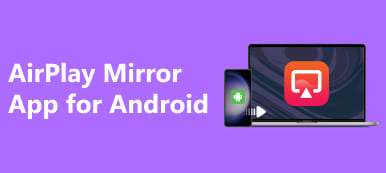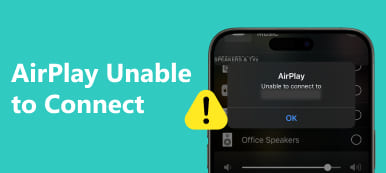Como AirPlay sem WiFi? Aprofunde-se em nosso guia completo para explorar técnicas como o AirPlay ponto a ponto e o adaptador AV digital Apple Lightning, desbloqueando o streaming contínuo de conteúdo do seu iPhone, sem as limitações da conectividade WiFi. Eleve a sua experiência AirPlay com soluções inovadoras e desfrute de streaming sem complicações a qualquer momento.
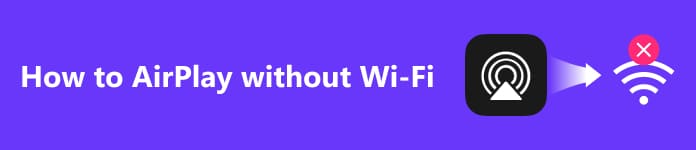
- Parte 1. O que é AirPlay e como funciona
- Parte 2. Métodos para fazer AirPlay do iPhone sem WiFi
- Parte 3. Perguntas frequentes sobre como usar o AirPlay sem WiFi
Parte 1. O que é AirPlay e como funciona
1. O que é AirPlay?
A Apple criou o AirPlay, uma técnica de streaming sem fio. Facilita a transmissão de vídeo, áudio, música e imagens de produtos Apple, incluindo Macs, iPads e iPhones, para dispositivos compatíveis como Apple TV, alto-falantes habilitados para AirPlay e smart TVs.
2. Como funciona?
O AirPlay opera através de WiFi, estabelecendo um link contínuo entre a tela pretendida e o dispositivo ou alto-falantes de origem. Esta tecnologia permite aos utilizadores partilhar e desfrutar de conteúdos num ecrã maior ou através de sistemas de áudio superiores, melhorando a experiência multimédia geral.
Parte 2. Métodos para fazer AirPlay do iPhone sem WiFi
1. AirPlay ponto a ponto
Embarque em uma revolução de conectividade com o Peer-to-Peer AirPlay, um recurso que permite interação perfeita com dispositivos sem a necessidade de WiFi. Transforme seu iPhone ou iPad em um ponto de acesso WiFi dinâmico, promovendo streaming e conectividade fluidos. Descubra os pré-requisitos, detalhes de configuração e benefícios desta tecnologia inovadora em nosso guia completo. Explore como o AirPlay ponto a ponto pode revolucionar sua experiência de conectividade, explorando até mesmo seu potencial com AirPlay para Windows.
O que é AirPlay ponto a ponto:
O AirPlay ponto a ponto permite uma conexão perfeita entre dispositivos Apple sem WiFi, transformando um iPhone ou iPad em um ponto de acesso WiFi temporário para streaming fluido.
Requisitos de AirPlay ponto a ponto:
Certifique-se de que seus dispositivos atendam a estes pré-requisitos: iOS 8 ou posterior, macOS X Yosemite v10.10 ou posterior, Apple TV, como Rev A de 3ª geração, modelo A1469, ou 4ª geração com tvOS 7.0 ou posterior.
Configurando o AirPlay ponto a ponto:
Passo 1 Primeiro, esqueça as redes WiFi no seu dispositivo iOS e na Apple TV.
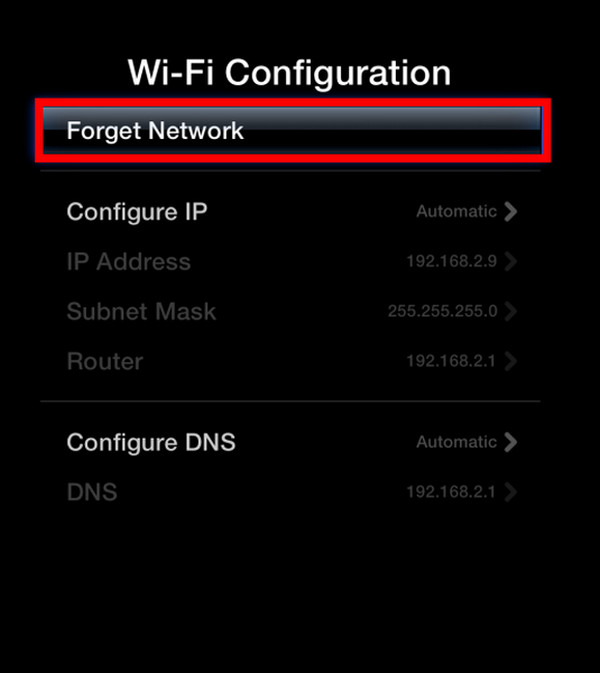
Passo 2 Em seguida, ative o WiFi e o Bluetooth em ambos os dispositivos.
Passo 3 Em seguida, reinicie os dois dispositivos para obter o desempenho ideal.
Passo 4 Finalmente, o AirPlay ponto a ponto agora está habilitado em seu dispositivo iOS ou Mac.
Conectando dispositivos iOS à Apple TV:
Passo 1 Inicialmente, abra o Centro de Controle e toque no AirPlay botão.
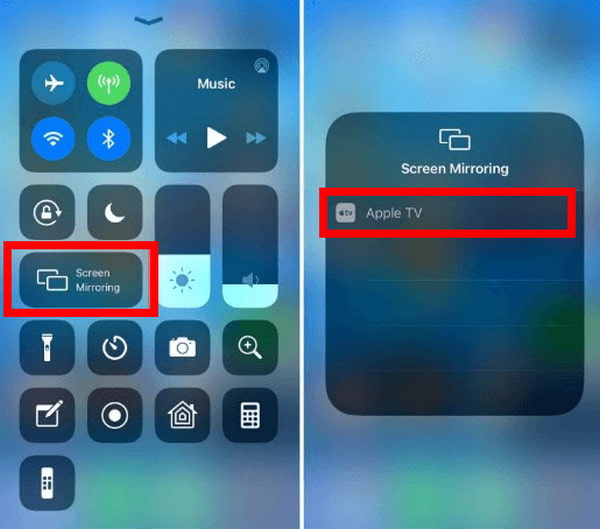
Passo 2 Digite a senha de 4 dígitos em seu dispositivo iOS correspondente ao código da Apple TV.
Passo 3 Por último, aguarde a configuração do AirPlay ponto a ponto, que pode levar alguns minutos.
2. Adaptador AV digital Apple Lightning
O Adaptador AV Digital Lightning da Apple permite uma ligação direta entre o seu iPhone e um monitor equipado com HDMI, espelhando perfeitamente a sua tela e permitindo o AirPlay conveniente sem as restrições do WiFi. Eleve a sua experiência de visualização sem esforço com esta solução inovadora, explorando o seu potencial, incluindo Espelhamento AirPlay sem Apple TV.
Passo 1 Compre o adaptador AV digital Apple Lightning. Este dispositivo permite uma conexão direta entre o seu iPhone e um monitor equipado com HDMI.
Passo 2 Em seguida, conecte a extremidade Lightning do adaptador ao iPhone e conecte a extremidade HDMI ao monitor.
Passo 3 Em seguida, certifique-se de que o monitor esteja ligado e configurado para a entrada HDMI correta. Confirme se o modelo do seu iPhone suporta saída de vídeo através da porta Lightning.
Passo 4 Por último, a tela do seu iPhone deve espelhar automaticamente a tela conectada. Caso contrário, verifique as configurações de exibição. Agora você pode transmitir conteúdo do AirPlay do seu iPhone para a tela sem WiFi usando o adaptador.
3. A melhor maneira de usar o AirPlay do iPhone para PC
Espelho de telefone Apeaksoft oferece o melhor método para AirPlay do seu iPhone para o PC. Baixe e instale o aplicativo, escolha iOS Mirror para espelhamento de tela perfeito e siga as etapas de conexão WiFi. Uma vez conectado, espelhe facilmente a tela ou o áudio do seu dispositivo iOS para o seu computador, aproveitando os recursos para gravações de tela e instantâneos. Eleve sua experiência AirPlay com Apeaksoft Phone Mirror.
Passo 1 Comece baixando e instalando o Apeaksoft Phone Mirror em seu computador. Assim que a instalação for concluída, inicie o aplicativo para acessar seus recursos de espelhamento de tela perfeito e interação com seu dispositivo móvel.
Passo 2 Em seguida, selecione a categoria do dispositivo e opte por Espelho do iOS para entrar na interface de conexão, facilitando o espelhamento de tela suave e a interação com seu dispositivo iOS.

Passo 3 Depois, prossiga para o Conexão WiFi menus, selecione tela Mirroringe siga cuidadosamente as instruções na tela. Este processo descomplicado garante uma conexão suave entre o telefone e o PC, melhorando sua experiência de espelhamento sem esforço.

Passo 4 Após uma conexão bem-sucedida, espelhe facilmente a tela ou o áudio do seu dispositivo iOS para o seu computador. Utilize os recursos disponíveis para capturar gravações de tela ou instantâneos com facilidade.

Parte 3. Perguntas frequentes sobre como usar o AirPlay sem WiFi
O AirPlay afeta a qualidade do som?
O AirPlay geralmente não afeta negativamente a qualidade do som. O AirPlay transmite áudio em formato sem perdas, mantendo a reprodução de som de alta fidelidade. No entanto, a qualidade real do som pode depender de vários fatores, como a qualidade da fonte de áudio, o dispositivo de reprodução e a força da conexão WiFi. O AirPlay pode fornecer uma experiência de streaming de áudio contínua e de alta qualidade em condições ideais.
AirPlay é o mesmo que espelhamento de tela?
AirPlay e espelhamento de tela não são a mesma coisa. Embora o AirPlay seja usado principalmente para streaming de áudio, vídeo e fotos para dispositivos compatíveis, o Screen Mirroring foi projetado especificamente para replicar a tela inteira de um dispositivo em outro. O AirPlay se concentra no compartilhamento de conteúdo, enquanto o Screen Mirroring duplica a exibição inteira, tornando-a distinta em funcionalidade e casos de uso.
Posso usar o AirPlay off-line?
O AirPlay normalmente requer uma conexão WiFi ativa e não foi projetado para uso offline. O AirPlay depende de uma conexão de rede para transmitir conteúdo perfeitamente entre dispositivos. Embora alguns aplicativos de terceiros possam oferecer funcionalidade off-line limitada, a funcionalidade padrão do AirPlay depende de uma conexão WiFi estável para streaming de áudio, vídeo e fotos em tempo real.
O AirPlay é Bluetooth ou WiFi?
O AirPlay usa principalmente WiFi para transferência de dados, permitindo streaming de áudio e vídeo de alta qualidade entre dispositivos. Embora o Bluetooth esteja envolvido na configuração inicial, o WiFi assume a transmissão do conteúdo, garantindo uma conexão estável e eficiente para uma experiência AirPlay perfeita.
Posso AirPlay enquanto estiver conectado ao Bluetooth?
Sim, você pode usar o AirPlay enquanto estiver conectado ao Bluetooth. Embora o AirPlay use WiFi para transferência de dados, ele permite o uso simultâneo de Bluetooth para saída de áudio. Isso significa que você pode conectar seu dispositivo a um alto-falante ou fones de ouvido Bluetooth enquanto o conteúdo AirPlaying garante uma experiência de áudio versátil e personalizável.
Conclusão
O AirPlay funciona sem WiFi? Absolutamente! Você aprendeu a versatilidade do AirPlay com nosso guia, explorando métodos como AirPlay ponto a ponto e o adaptador AV digital Apple Lightning. Transmita conteúdo do seu iPhone sem problemas, libertando-se das restrições de WiFi. Eleve sua conectividade e aproveite o AirPlay sem limitações para uma experiência de streaming mais flexível e agradável.



 iPhone Data Recovery
iPhone Data Recovery Recuperação do Sistema iOS
Recuperação do Sistema iOS Backup e restauração de dados do iOS
Backup e restauração de dados do iOS gravador de tela iOS
gravador de tela iOS MobieTrans
MobieTrans transferência do iPhone
transferência do iPhone Borracha do iPhone
Borracha do iPhone Transferência do WhatsApp
Transferência do WhatsApp Desbloqueador iOS
Desbloqueador iOS Conversor HEIC gratuito
Conversor HEIC gratuito Trocador de localização do iPhone
Trocador de localização do iPhone Data Recovery Android
Data Recovery Android Extração de dados quebrados do Android
Extração de dados quebrados do Android Backup e restauração de dados do Android
Backup e restauração de dados do Android Transferência telefônica
Transferência telefônica Recuperação de dados
Recuperação de dados Blu-ray
Blu-ray Mac limpador
Mac limpador Criador de DVD
Criador de DVD PDF Converter Ultimate
PDF Converter Ultimate Windows Password Reset
Windows Password Reset Espelho do telefone
Espelho do telefone Video Converter Ultimate
Video Converter Ultimate editor de vídeo
editor de vídeo Screen Recorder
Screen Recorder PPT to Video Converter
PPT to Video Converter Slideshow Maker
Slideshow Maker Free Video Converter
Free Video Converter Gravador de tela grátis
Gravador de tela grátis Conversor HEIC gratuito
Conversor HEIC gratuito Compressor de vídeo grátis
Compressor de vídeo grátis Compressor de PDF grátis
Compressor de PDF grátis Free Audio Converter
Free Audio Converter Gravador de Áudio Gratuito
Gravador de Áudio Gratuito Free Video Joiner
Free Video Joiner Compressor de imagem grátis
Compressor de imagem grátis Apagador de fundo grátis
Apagador de fundo grátis Upscaler de imagem gratuito
Upscaler de imagem gratuito Removedor de marca d'água grátis
Removedor de marca d'água grátis Bloqueio de tela do iPhone
Bloqueio de tela do iPhone Puzzle Game Cube
Puzzle Game Cube